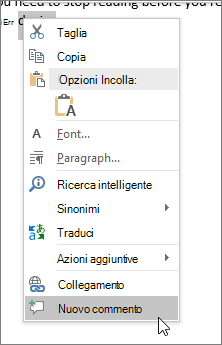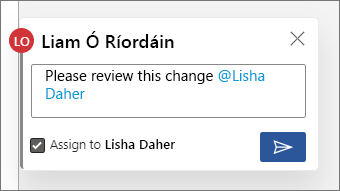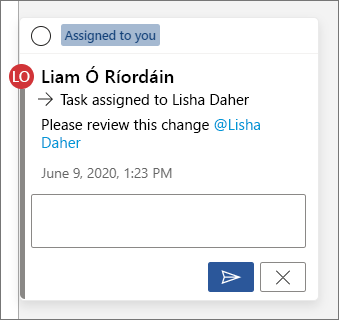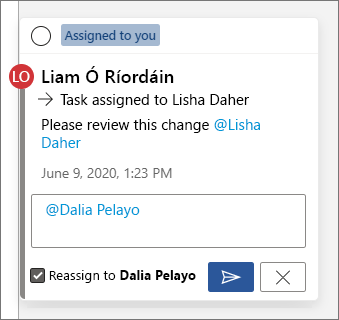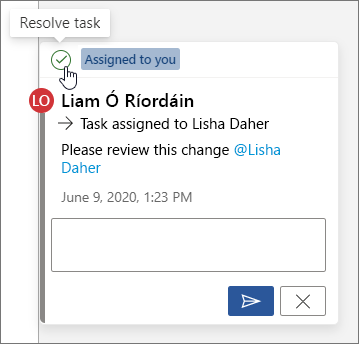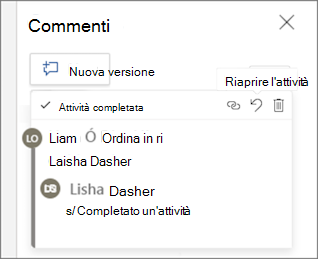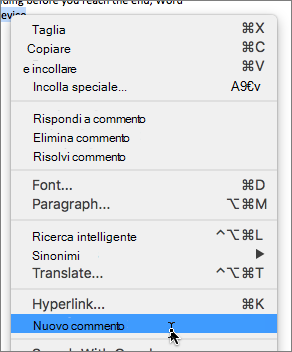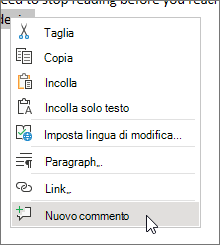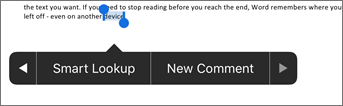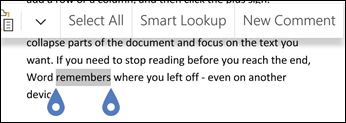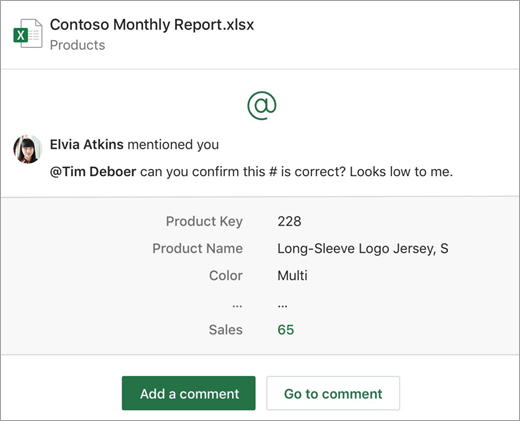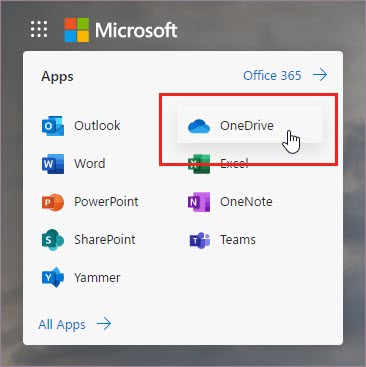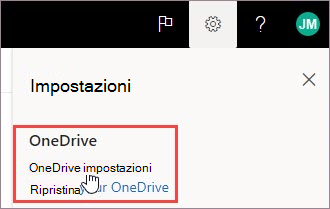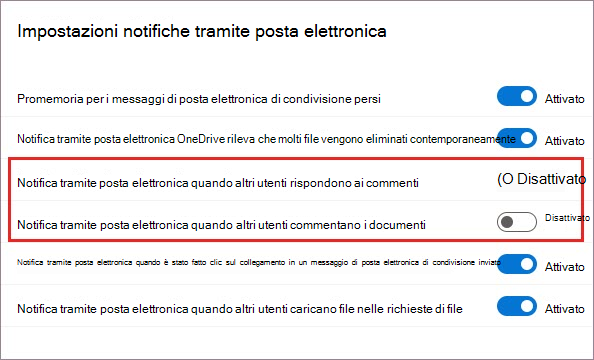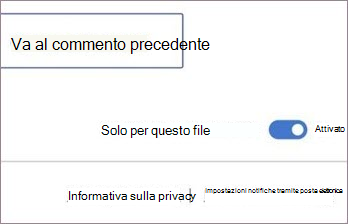Con la caratteristica office @mention è molto più facile connettersi con i colleghi e le risorse necessarie mentre si collabora alla creazione di documenti, presentazioni e fogli di calcolo.

-
Accedere a Microsoft 365 con l'account aziendale o dell'istituto di istruzione e aprire un documento salvato in una raccolta di SharePoint o in OneDrive per aziende o istituti di istruzione.
-
Nota: Per poter usare questa funzionalità, è necessario eseguire l'accesso a Outlook dal PC.
-
Aggiungere un commento dal menu di scelta rapida o da Revisione > Nuovo commento.
-
Digitare @ e le prime lettere del nome o del cognome della persona e quindi selezionare il nome desiderato. Se non è già autorizzato ad aprire il documento, verrà chiesto di fornirlo.
Suggerimento: Per essere meno formali, è possibile eliminare una parte della @menzione, lasciando solo il nome della persona. Per includere più persone, digitare di nuovo @ e menzionare un altro utente.
Assegnare un’attività tramite @menzioni
In Word, Excel o PowerPoint è possibile usare @mentions per assegnare un'attività a un altro utente quando si pubblica un commento o una risposta. Quando si crea un'attività, questa viene monitorata attraverso tutte le interazioni e le riassegnazioni, in modo che sia possibile visualizzarne la cronologia. È comunque possibile rispondere ai commenti assegnati come attività, risolvere le attività risolvendo il commento e riaprire le attività riaprendo il thread di commenti.
Per creare un'attività:
-
Aggiungere un nuovo commento o rispondere a un commento esistente.
-
Usare una @menzione nel commento. L'opzione sembra assegnare il commento come attività alla persona indicata.
-
Selezionare la casella di controllo Assegna a .
-
Pubblica il commento o rispondi. La persona a cui è assegnata l'attività riceverà un messaggio di posta elettronica che la informa dell’assegnazione di un'attività. Nel commento verrà visualizzata l'attività assegnata.
Per riassegnare un'attività:
-
Usare una @menzione nel campo della risposta.
-
Selezionare la casella di controllo Riassegna a .
-
Pubblica la risposta. La persona a cui è assegnata l'attività riceverà un messaggio di posta elettronica che la informa dell’assegnazione di un’attività.
Per risolvere un'attività assegnata:
-
Nella parte superiore del commento passare il puntatore del mouse sul cerchio accanto a Assegnato all'utente. Nel cerchio viene visualizzato un segno di spunta.
-
Fare clic sul cerchio con il segno di spunta per risolvere l'attività.
Per riaprire un'attività risolta:
-
Aprire il riquadro Commenti.
-
Nella parte superiore del commento risolto fare clic sulla freccia di riapertura.
-
Accedere a Microsoft 365 con l'account aziendale o dell'istituto di istruzione e aprire un documento salvato in una raccolta di SharePoint o in OneDrive per aziende o istituti di istruzione.
-
Nota: Per poter usare questa funzionalità, è necessario eseguire l'accesso a Outlook per Mac.
-
Aggiungere un commento dal menu di scelta rapida o da Revisione > Nuovo commento.
-
Digitare @ e le prime lettere del nome o del cognome della persona e quindi selezionare il nome desiderato. Se non è già autorizzato ad aprire il documento, verrà chiesto di fornirlo.
Suggerimento: Per essere meno formali, è possibile eliminare una parte della @menzione, lasciando solo il nome della persona. Per includere più persone, digitare di nuovo @ e menzionare un altro utente.
Assegnare un’attività tramite @menzioni
In Word, Excel o PowerPoint è possibile usare @mentions per assegnare un'attività a un altro utente quando si pubblica un commento o una risposta. Quando si crea un'attività, questa viene monitorata attraverso tutte le interazioni e le riassegnazioni, in modo che sia possibile visualizzarne la cronologia. È comunque possibile rispondere ai commenti assegnati come attività, risolvere le attività risolvendo il commento e riaprire le attività riaprendo il thread di commenti.
Per creare un'attività:
-
Aggiungere un nuovo commento o rispondere a un commento esistente.
-
Usare una @menzione nel commento. L'opzione sembra assegnare il commento come attività alla persona indicata.
-
Selezionare la casella di controllo Assegna a .
-
Pubblica il commento o rispondi. La persona a cui è assegnata l'attività riceverà un messaggio di posta elettronica che la informa dell’assegnazione di un'attività. Nel commento verrà visualizzata l'attività assegnata.
Per riassegnare un'attività:
-
Usare una @menzione nel campo della risposta.
-
Selezionare la casella di controllo Riassegna a .
-
Pubblica la risposta. La persona a cui è assegnata l'attività riceverà un messaggio di posta elettronica che la informa dell’assegnazione di un’attività.
Per risolvere un'attività assegnata:
-
Nella parte superiore del commento passare il puntatore del mouse sul cerchio accanto a Assegnato all'utente. Nel cerchio viene visualizzato un segno di spunta.
-
Fare clic sul cerchio con il segno di spunta per risolvere l'attività.
Per riaprire un'attività risolta:
-
Aprire il riquadro Commenti.
-
Nella parte superiore del commento risolto fare clic sulla freccia di riapertura.
-
Accedere a Office.com con l'account Microsoft 365 aziendale o dell'istituto di istruzione e aprire un documento salvato in una raccolta di SharePoint o in OneDrive per aziende o istituti di istruzione.
-
Aggiungere un commento dal menu di scelta rapida o da Revisione > Nuovo commento.
-
Digitare @ e le prime lettere del nome o del cognome della persona e quindi selezionare il nome desiderato. Se non è già autorizzato ad aprire il documento, verrà chiesto di fornirlo.

Suggerimento: Per essere meno formali, è possibile eliminare una parte della @menzione, lasciando solo il nome della persona. Per includere più persone, digitare di nuovo @ e menzionare un altro utente.
Assegnare un’attività tramite @menzioni
In Word, Excel o PowerPoint è possibile usare @mentions per assegnare un'attività a un altro utente quando si pubblica un commento o una risposta. Quando si crea un'attività, questa viene monitorata attraverso tutte le interazioni e le riassegnazioni, in modo che sia possibile visualizzarne la cronologia. È comunque possibile rispondere ai commenti assegnati come attività, risolvere le attività risolvendo il commento e riaprire le attività riaprendo il thread di commenti.
Per creare un'attività:
-
Aggiungere un nuovo commento o rispondere a un commento esistente.
-
Usare una @menzione nel commento. L'opzione sembra assegnare il commento come attività alla persona indicata.
-
Selezionare la casella di controllo Assegna a .
-
Pubblica il commento o rispondi. La persona a cui è assegnata l'attività riceverà un messaggio di posta elettronica che la informa dell’assegnazione di un'attività. Nel commento verrà visualizzata l'attività assegnata.
Per riassegnare un'attività:
-
Usare una @menzione nel campo della risposta.
-
Selezionare la casella di controllo Riassegna a .
-
Pubblica la risposta. La persona a cui è assegnata l'attività riceverà un messaggio di posta elettronica che la informa dell’assegnazione di un’attività.
Per risolvere un'attività assegnata:
-
Nella parte superiore del commento passare il puntatore del mouse sul cerchio accanto a Assegnato all'utente. Nel cerchio viene visualizzato un segno di spunta.
-
Fare clic sul cerchio con il segno di spunta per risolvere l'attività.
Per riaprire un'attività risolta:
-
Aprire il riquadro Commenti.
-
Nella parte superiore del commento risolto fare clic sulla freccia di riapertura.
Nota: Per i tenant con accesso condizionale non sarà possibile creare @menzioni. Per altre informazioni, contattare l'amministratore IT.
-
Nel dispositivo aprire un documento salvato in un Raccolta SharePoint o OneDrive per le aziende o gli istituti di istruzione.
-
Selezionare le parole nel documento e quindi toccare Nuovo commento.
-
Digitare @ e le prime lettere del nome o del cognome della persona e quindi selezionare il nome desiderato. Se non è già autorizzato ad aprire il documento, verrà chiesto di fornirlo.
Suggerimento: Per essere meno formali, è possibile eliminare una parte della @menzione, lasciando solo il nome della persona. Per includere più persone, digitare di nuovo @ e menzionare un altro utente.
Assegnare un’attività tramite @menzioni
In Word, Excel o PowerPoint è possibile usare @mentions per assegnare un'attività a un altro utente quando si pubblica un commento o una risposta. Quando si crea un'attività, questa viene monitorata attraverso tutte le interazioni e le riassegnazioni, in modo che sia possibile visualizzarne la cronologia. È comunque possibile rispondere ai commenti assegnati come attività, risolvere le attività risolvendo il commento e riaprire le attività riaprendo il thread di commenti.
Per creare un'attività:
-
Aggiungere un nuovo commento o rispondere a un commento esistente.
-
Usare una @menzione nel commento. L'opzione sembra assegnare il commento come attività alla persona indicata.
-
Selezionare la casella di controllo Assegna a .
-
Pubblica il commento o rispondi. La persona a cui è assegnata l'attività riceverà un messaggio di posta elettronica che la informa dell’assegnazione di un'attività. Nel commento verrà visualizzata l'attività assegnata.
Per riassegnare un'attività:
-
Usare una @menzione nel campo della risposta.
-
Selezionare la casella di controllo Riassegna a .
-
Pubblica la risposta. La persona a cui è assegnata l'attività riceverà un messaggio di posta elettronica che la informa dell’assegnazione di un’attività.
Per risolvere un'attività assegnata:
-
Nella parte superiore del commento passare il puntatore del mouse sul cerchio accanto a Assegnato all'utente. Nel cerchio viene visualizzato un segno di spunta.
-
Fare clic sul cerchio con il segno di spunta per risolvere l'attività.
Per riaprire un'attività risolta:
-
Aprire il riquadro Commenti.
-
Nella parte superiore del commento risolto fare clic sulla freccia di riapertura.
Nota: Per i tenant con accesso condizionale non sarà possibile creare @menzioni. Per altre informazioni, contattare l'amministratore IT.
-
Nel dispositivo passare a un documento salvato in una Raccolta SharePoint o in OneDrive per le aziende o gli istituti di istruzione.
-
Selezionare le parole nel documento e quindi toccare Nuovo commento.
-
Digitare @ e le prime lettere del nome o del cognome della persona, quindi selezionare il nome desiderato. Se la persona non ha ancora l'autorizzazione per aprire il documento, verrà richiesto di fornirla.
Suggerimento: Per essere meno formali, è possibile eliminare una parte della @menzione, lasciando solo il nome della persona. Per includere più persone, digitare di nuovo @ e menzionare un altro utente.
Assegnare un’attività tramite @menzioni
In Word, Excel o PowerPoint è possibile usare @mentions per assegnare un'attività a un altro utente quando si pubblica un commento o una risposta. Quando si crea un'attività, questa viene monitorata attraverso tutte le interazioni e le riassegnazioni, in modo che sia possibile visualizzarne la cronologia. È comunque possibile rispondere ai commenti assegnati come attività, risolvere le attività risolvendo il commento e riaprire le attività riaprendo il thread di commenti.
Per creare un'attività:
-
Aggiungere un nuovo commento o rispondere a un commento esistente.
-
Usare una @menzione nel commento. L'opzione sembra assegnare il commento come attività alla persona indicata.
-
Selezionare la casella di controllo Assegna a .
-
Pubblica il commento o rispondi. La persona a cui è assegnata l'attività riceverà un messaggio di posta elettronica che la informa dell’assegnazione di un'attività. Nel commento verrà visualizzata l'attività assegnata.
Per riassegnare un'attività:
-
Usare una @menzione nel campo della risposta.
-
Selezionare la casella di controllo Riassegna a .
-
Pubblica la risposta. La persona a cui è assegnata l'attività riceverà un messaggio di posta elettronica che la informa dell’assegnazione di un’attività.
Per risolvere un'attività assegnata:
-
Nella parte superiore del commento passare il puntatore del mouse sul cerchio accanto a Assegnato all'utente. Nel cerchio viene visualizzato un segno di spunta.
-
Fare clic sul cerchio con il segno di spunta per risolvere l'attività.
Per riaprire un'attività risolta:
-
Aprire il riquadro Commenti.
-
Nella parte superiore del commento risolto fare clic sulla freccia di riapertura.
Trovare rapidamente le @menzioni e rispondere
In Word, Excel, ePowerPoint, quando si viene menzionati da qualcuno in un commento, si riceve una notifica tramite posta elettronica che include un collegamento che consente di visualizzare il commento nel file.
Inoltre, la notifica tramite posta elettronica mostra anche un'anteprima del testo e del thread di commenti associato al commento ed è possibile rispondere al commento direttamente dalla notifica tramite posta elettronica.
Se si viene menzionati più volte, è possibile ricevere più collegamenti di menzione in un unico messaggio di posta elettronica.
Nota: Questa funzionalità non è disponibile per i clienti che usano Microsoft 365 gestito da 21Vianet.
Requisiti
Per rispondere a un commento dal messaggio di posta elettronica di notifica, è necessario usare Outlook per Windows, Outlook sul Web, oOutlook Mobile.
Come disattivare le anteprime del contesto
Gli amministratori possono usare il cmdlet di SharePointPowerShellper disattivare le anteprime del contesto:
-
Installare la versione più recente del modulo di SharePoint Online Services per Windows PowerShell.
-
Connettersi al tenant usando Connect-SPOService.
-
Eseguire il cmdlet seguente: Set-SPOTenant -AllowCommentsTextOnEmailEnabled:$false
Nota: Le notifiche tramite posta elettronica per i commenti inviati nel file protetti da diritti o contrassegnati come sensibili dalle regole DLP non includeranno un'anteprima del contesto o risposte inline, indipendentemente dal fatto che la funzionalità risulti attivata o disattivata.
Come disattivare le notifiche per i commenti in OneDrive
Per impostazione predefinita, l'autore del documento originale e tutti i partecipanti in un thread di commenti ricevono una notifica ogni volta che un utente crea o aggiorna un thread di commenti. Se preferisci non ricevere notifiche di commento, puoi disattivarle.
Non esiste alcuna impostazione globale per disattivare le notifiche di commento. I partecipanti a un thread lo devono fare autonomamente in OneDrive. Per disattivare le notifiche per i commenti, eseguire le operazioni seguenti:
-
In una nuova scheda del browser Microsoft Edge selezionare dall'icona di avvio delle app, quindi selezionare OneDrive.
-
Passare a Impostazioni > Impostazioni di OneDrive.
-
In Impostazioni di notificadisattivare Notifica tramite posta elettronica quando altri utenti rispondono ai commenti e notifica tramite posta elettronica quando altri utenti commentano un documento.
Come disattivare le notifiche in Outlook
Nella parte inferiore del messaggio di posta elettronica di notifica ricevuto in Outlook è disponibile un'impostazione che consente di disattivare le notifiche di eventuali altri commenti o aggiornamenti a un thread di commenti, creato nel file dall'autore del documento originale o da qualsiasi altro partecipante.
Questa impostazione funziona per un solo file. Se si ricevono notifiche dei commenti in più file, sarà necessario disattivare Notifiche per questo file per ogni singolo file.
Sicurezza dei dati dei commenti
Microsoft non archivia internamente i dati dei commenti. Tutti i commenti tra i partecipanti in un thread vengono archiviati solo lato partecipante. Microsoft non ha accesso alla visualizzazione dei commenti.
Menzione all'esterno dell'organizzazione
Le menzioni sono riservate alle persone interne all'organizzazione. Le menzioni escludono utenti guest e utenti da altri tenant in un'impostazione multi-tenant.